Печать на Xerox Phaser 6121
Поддерживаемые типы бумаги
Принтер предназначен для печати на различных типах бумаги. Для обеспечения наилучшего качества печати и во избежание частого застревания бумаги следуйте указаниям, приведенным в данном разделе.
Для достижения наилучших результатов используйте только Xerox, указанные для принтера Phaser 6121MFP. В этом случае вам гарантировано отличное качество печати.
Инструкции по использованию бумаги
Принтер может работать с бумагой и другими специальными материалами большинства размеров и типов.
При загрузке бумаги и материала в лотки соблюдайте следующие правила:
Прежде чем загружать в лоток бумагу, распустите их.
Не печатайте на листах с удаленными наклейками.
Принтер обеспечивает печать на конвертах только размера DL и C6.
При печати на конвертах возможны случаи деформации.
Не перегружайте лотки для бумаги. Не загружайте бумагу выше линии заполнения на внутренней стороне ограничителя для бумаги.
Отрегулируйте ограничители по размеру бумаги. Если ограничители отрегулированы правильно, они встают на место со щелчком.
В случае частого застревания используйте бумагу или другие из новой упаковки.
Инструкции по применению автоматического устройства подачи документов
В автоматическое устройство подачи документов можно вкладывать оригиналы следующих размеров:
Ширина: 140-216 мм
• Длина: 210-355,6 мм
Плотность в диапазоне 60—128 г/кв.м.
При загрузке оригиналов в автоматическое устройство подачи документов соблюдайте следующие правила:
Загружайте оригиналы лицевой стороной вверх, верхним краем вперед.
Вкладывайте в автоматическое устройство подачи документов только те листы, которые входят свободно, предварительно сняв с них все скрепки и скобки.
• Отрегулируйте ограничители по размеру оригиналов.
Вставляйте бумагу в автоматическое устройство подачи документов только после того, как тонер на ней полностью высохнет.
Не загружайте оригиналы выше линию максимального заполнения (примерно 35 листов).
Не вкладывайте в автоматическое устройство подачи документов листы с наклейками. Не загружайте документы с отверстиями для сшивания и прочей перфорацией.
Инструкции по применению стекла для документов
Для копирования и сканирования следующих типов оригиналов нельзя использовать автоматическое устройство подачи документов - только стекло для документов:
Бумага со скрепками или скобками
Бумага со складками, следами изгиба, рваная или мятая
Бумага с вырезами или перфорацией
Бумага с покрытием, копировальная бумага, ткань, метал и другие материалы
Конверты
Бумага нестандартного размера, которая не подходит под направляющие автоматического устройства подачи документов
Книги и журналы
Общая масса материалов на стекле для документа не должна превышать 3 кг.
Не прижимайте слишком сильно раскрытую книгу на стекле для документов.
Инструкции по применению блока двусторонней печати
Данные инструкции предназначены только для принтера в конфигурации Phaser 6121MFP/D.
Дополнительный блок двусторонней печати предназначен для следующей бумаги: Размер A4 и Letter Плотность: 60-90 г/кв.м
Бумага, которая может повредить принтер
Для печати на принтере можно использовать разнообразные материалы. Однако использование некоторых материалов может привести к снижению качества печати, к частому застреванию материала в принтере или к повреждению принтера.
К недопустимым материалам относятся: Грубая или пористая бумага Смятая или сложенная бумага Бумага со скрепками
Конверты с окошками или металлическими зажимами Конверты с полимерным покрытием
Глянцевая бумага или бумага с покрытием, не предназначенная для лазерных принтеров
Инструкции по хранению бумаги
Правильные условия хранения бумаги и других для печати обеспечивают оптимальное качество печати.
Храните бумагу в темном, прохладном и достаточно сухом месте. Большинство типов бумаги чувствительны к воздействию ультрафиолетовых лучей и видимого света. Ультрафиолетовое излучение, источником которого являются солнце и лампы дневного света, особенно разрушительно действует на бумагу. Интенсивность и длительность воздействия видимого света на бумагу должны быть сокращены до минимума.
При хранении бумаги не допускайте колебаний окружающей температуры и относительной влажности.
В месте хранения не должно быть сырости и повышенной влажности, а температура воздуха не должна превышать 35°C.
• Храните бумагу на ровной поверхности. Бумагу следует хранить в поддонах, картонных коробках, на полках или в шкафу.
Не храните еду и напитки в местах хранения и использования бумаги.
Не открывайте запечатанные упаковки, если не собираетесь загружать бумагу в принтер. Храните бумагу в оригинальной упаковке. Упаковка большинства сортов малоформатной бумаги для коммерческого применения имеет внутренний изолирующий слой для защиты бумаги от потери или поглощения влаги.
• До момента использования храните материалы внутри пакета; во избежание повреждения неиспользованные материалы нужно снова поместить в пакет и герметично закрыть. Некоторые материалы поставляются в герметично закрываемых пластиковых пакетах.
Рекомендуемая бумага
Использование неподдерживаемой бумаги может привести к её застреванию, ухудшению качества печати, отказам и повреждению принтера. Для эффективной работы принтера используйте только бумагу, которая рекомендуется ниже. Далее перечислены типы бумаги, которые можно использовать на принтере:
Использование пленок не предусмотрено.
|
Автоматическое устройство подачи документов
|
|
Размер бумаги
|
• A4 (21 0 x297 мм) • Letter (215 x 279 мм) • Legal (215 х 355 мм) Бумага нестандартного размера: Ш: 140-216 мм, Д: 148-356 мм
|
|
Тип бумаги (плотность)
|
Обычная (60-128 г/кв.м)
|
|
Объем загрузки
|
До 35 стандартных листов
|
Лоток для бумаги 1 - лоток многофункционального устройства подачи
|
Размер бумаги
|
• A4 (21 0 x297 мм) • A5 (148 x 210 мм) • B5 (ISO) (176 x 250 мм) • Конверты C6 (114 x 162 мм) • Конверты DL (110 x 220 мм) • Executive (7,25 x 10,5 дюйма) • Foolscap (8 x 13 дюймов) • Government Legal (8,5 x 13 дюймов) • Government Letter (8 x 10,5 дюйма) • Letter (215 x 279 мм) • Letter Plus (8,5 x 12,69 дюйма) • Legal (215 х 355 мм) • SP Folio (210 x 330 мм) • Statement (5,5 x 8,5 дюйма) • UK Quarto (203 x 254 мм) Бумага нестандартного размера: Ш: 92-216 мм Д: 184-356 мм
|
|
Тип бумаги (плотность)
|
Обычная (60-90 г/кв.м) Бланки Тонкая картотечная (91-162 г/кв.м) Толстая картотечная (164-209 г/кв.м) Конверты (только размером DL и C6) Наклейки
|
|
Объем загрузки
|
200 листов
|
|
Блок двусторонней печати
|
|
Размер бумаги
|
A4, Letter
|
|
Тип бумаги (плотность)
|
Обычная, бланки (60-90 г/кв.м)
|
|
Объем загрузки
|
По 1 листу
|
Печать на бумаге с параметрами, отличными от размера и типа бумаги, выбранных в драйвере принтера, а также загрузка бумаги в неподходящий для её печати лоток, может привести к застреванию бумаги. Для обеспечения надлежащей печати выберите правильные размеры и тип бумаги и лоток для бумаги.
Напечатанное изображение может бледнеть из-за воздействия влаги, например, воды, дождя и паров. Более подробные сведения можно получить у торгового представителя.
Область печати

Область печати на материале любого размера заканчивается на расстоянии 4,0 мм от его кромок. Каждый размер имеет определенную область печати (в которой принтер может печатать четко и без искажений). Эта область зависит как от аппаратных ограничений (физических размеров материала и полей, которые необходимы для принтера), так и от программных ограничений (объем доступной памяти для буфера страниц). Область печати для материалов любого размера составляет размер страницы минус 4,0 мм от кромки с каждой стороны.
Для цветной печати на материалах размера Legal существуют следующие ограничения:
Область печати составляет 339,6 мм от передней кромки листа (непечатаемая область составляет до 4,0 мм от передней кромки листа).
Нижнее поле составляет 16,0 мм для цветной печати (C, M и Y) и 4,0 мм для черно-белой.
Конверты
У конвертов нет гарантированной области печати, её размеры зависят от типа конверта. Область печати на конверте зависит от приложения, из которого выполняется печать.
Белый цвет: гарантированная область печати
Серый цвет: негарантированная область печати
Непечатаемая область составляет 4 мм со всех сторон конверта.

• Печать на конвертах осуществляется только на лицевой стороне (где указывается адрес получателя).
• Принтер обеспечивает печать на конвертах двух размеров (с подачей длинной кромкой): DL (100 x 220 мм) и C6 (114 x 162 мм).
• Непечатаемая область на конвертах размера DL слева и справа составляет 6 мм.
Поля страницы
Поля обычно устанавливаются в приложении. Некоторые приложения позволяют настраивать нестандартные размеры страницы и поля, тогда как в других доступен только выбор нужного варианта из набора стандартных размеров и полей. При выборе стандартного формата для печати на бумаге нестандартного размера может быть утрачена часть изображения (из-за ограниченной области печати). Если имеется возможность настроить в приложении нестандартный размер страницы, то для наилучших результатов задавайте размеры области печати, предусмотренные в данном приложении.
Общие инструкции
Не загружайте в лоток одновременно разные типы бумаги.
• Для обеспечения высокого качества печати используйте высококачественную бумагу для лазерных принтеров.
Во время печати не вынимайте и не добавляйте бумагу в лоток, если в нем еще есть бумага. Иначе может возникнуть застревание бумаги.
Не помещайте в лоток ничего, кроме бумаги. Не давите на лоток для бумаги и не прижимайте его.
При пополнении запаса бумаги сначала вытащите из лотка оставшуюся бумагу, затем сложите её вместе с новой стопкой бумаги, выровняйте кромки и вложите в лоток.
Всегда загружайте бумагу короткой кромкой вперед (SEF).
Загрузка бумаги в лоток 1
Примечание: Если не установлено дополнительное устройство подачи на 500 листов (доступно только для принтеров в конфигурации Phaser 6121MFP/N и /D), копирование и печать выполняются на материале из лотка 1.
Помимо обычной бумаги, в лоток можно загружать материалы различного размера и типа, в том числе:
Бланки
Картотечная бумага (толстая и тонкая)
Наклейки
Специальные, включая визитные карточки, открытки (разрешенные для лазерной печати), конверты размером C6 и DL и бумагу нестандартного размера.
Не используйте , предназначенные для струйных принтеров.
Полный перечень типов и размеров бумаги, предназначенных для лотка 1, приведен в разделе Рекомендуемая бумага .
При загрузке бумаги в лоток необходимо соблюдать следующие правила: Можно загружать до 200 листов или стопку бумаги (60-163 г/кв.м). В лоток 1 можно загружать купленный следующего размера:
• Ширина: 92-216 мм
• Длина: 184-356 мм
Подробные сведения о бумаге для лотка 1 приведены в таблице Лоток для бумаги 1 -лоток многофункционального устройства подачи.
Порядок загрузки бумаги в лоток 1:
1. Откройте лоток для бумаги, если он закрыт, или снимите пылезащитную крышку, если лоток находится в нижнем положении и крышка на месте (см. ниже рисунок слева).
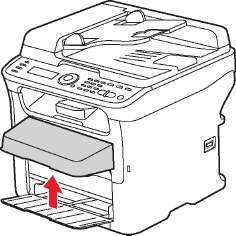

2. Раздвиньте ограничители ширины к краям лотка. Ограничители ширины должны быть полностью раздвинуты (см. выше рисунок справа).


3. Вложите материал в лоток для бумаги лицевой стороной вверх, верхней кромкой вперед. Не загружайте бумагу выше линии максимальной загрузки (см. выше рисунок справа).
4. Сдвиньте направляющие ширины, чтобы они слегка касались кромок стопки бумаги.

Не прилагайте усилий к бумаге. Соблюдайте осторожность, чтобы не согнуть листы бумаги.
5. Установите пылезащитную крышку назад на лоток (если только не вложена бумага размера Letter).
Загрузка бумаги в устройство подачи на 500 листов
Данные указания предназначены для принтеров в конфигурации Phaser 6121MFP/N и /D с дополнительным устройством подачи на 500 листов (лотком 2).
В устройство подачи на 500 листов можно загружать только следующие материалы: • Обычная бумага, размер A4 и Letter, до 500 листов.
Не используйте материалы, предназначенные для струйных принтеров.
Порядок загрузки бумаги в устройство подачи на 500 листов:
1. Выдвиньте устройство подачи на 500 листов до упора, аккуратно приподнимите его и извлеките их принтера.

2. Снимите крышку с лотка и нажмите на пластину прижима бумаги, чтобы она зафиксировалась.


3. Загрузите бумагу в лоток лицевой стороной вверх. Не загружайте бумагу выше отметки 100% (см. ниже рисунок справа).


4. Установите крышку на устройство подачи на 500 листов и вставьте лоток в принтер.
Выбор настроек лотка для бумаги
Настройки типа бумаги должны совпадать с параметрами бумаги, загруженной в лотки, иначе могут возникать дефекты качества печати.
Порядок выбора лотка для бумаги:
1. Загрузите бумагу в нужный лоток.
2. На панели управления принтера нажмите кнопку Копия.
3. Для доступа к настройкам лотка на панели управления принтера нажмите кнопку OK.
Если установлено дополнительное устройство подачи на 500 листов, в списке вариантов для выбора содержится «Лоток 2». Если устройство не установлено, отображаются параметры только для лотка 1.
4. С помощью кнопки Стрелка вниз (при необходимости) выберите лоток и нажмите кнопку OK.
5. Выберите тип бумаги и нажмите кнопку OK.
6. Выберите размер бумаги и нажмите кнопку OK.
Настройка параметров печати (Windows)
Параметры печати, выбранные в драйвере принтера, применяются ко всем заданиям печати, если они не были изменены специально для конкретного задания.
Если печать выполняется с помощью драйвера на компьютере, настройки в драйвере принтера отменяют настройки на панели управления.
Порядок выбора параметров печати:
1. Выберите один из следующих вариантов.
• Windows 2000 и Windows Server 2003: Нажмите кнопку Пуск и выберите Настройка > Принтеры.
Windows XP: Нажмите кнопку Пуск и выберите Настройка > Принтеры и факсы.
• Windows Vista: Нажмите кнопку Пуск и выберите Панель управления > Оборудование и звук > Принтеры.
2. В папке «Принтеры» щелкните правой кнопкой мыши значок принтера и выберите Параметры печати.
3. Выберите параметры на вкладках драйвера и нажмите кнопку OK для сохранения настроек.
Для получения дополнительной информации об опциях драйвера принтера для Windows нажмите кнопку Справка в диалоговом окне «Печать по умолчанию».
Настройка параметров отдельного задания (Windows)
Чтобы задать параметры печати отдельного задания, перед отправкой задания на принтер нужно изменить настройки драйвера на компьютере. Например, если для отдельного графического изображения требуется использовать режим повышенного качества печати или бумагу нестандартного размера, перед печатью задания установите данные параметры в настройках драйвера принтера.
Для драйвера принтера предусмотрена отдельная оперативная справка, в которой содержатся подробные сведения по выбору параметров печати.
Порядок выбора параметров для отдельного задания:
1. В приложении, где открыт документ или графический файл, откройте диалоговое окно «Печать».
2. Выберите принтер Phaser 6121MFP и нажмите Свойства. Откроется диалоговое окно настройки драйвера принтера.
3. Выберите настройки в на вкладках диалоговых окон, начиная с настроек на вкладке «Базовый».
В драйвере для Windows 2000, Windows XP, Windows Server 2003 и Windows Vista можно сохранить параметры печати под соответствующим именем и применять их для печати других заданий. Для этого выберите нужные настройки и нажмите кнопку Сохранить (можно сохранять настройки на каждой вкладке диалогового окна драйвера). Чтобы получить подробные сведения, в диалоговом окне нажмите кнопку Справка.
4. Для сохранения выбранных настроек нажмите кнопку OK.
5. Отправьте задание на печать.
Параметры печати для операционных систем Windows
Для получения дополнительной информации о параметрах драйвера принтера предусмотрена кнопка Справка в диалоговых окнах драйвера, обеспечивающая доступ к оперативной справке.
|
Базовый
|
• Ориентация: указание размещения изображения на печатаемой странице. • Формат оригинала: размеры бумаги, поддерживаемые принтером. Выберите подходящий размер. • Выходной формат: возможность печати на бумаге, размер которой отливается от заданного в приложении. • Изменение специальной бумаги: добавление, изменение и удаление нестандартных размеров бумаги. • Масштаб [20...400]: указание масштаба печатаемого изображения относительно оригинала. • Копии: указание количества печатаемых копий. • С подборкой: возможность упорядочения печатаемых копий по комплектам. • Источник бумаги: указание лотка, используемого для подачи бумаги. • Тип бумаги: указание типа бумаги для печати. • Настройка 1-ой страницы: указание источника и типа бумаги для первой страницы задания печати.
|
|
Макет
|
• Стр./лист: указание количества страниц, печатаемых на одном листе бумаги, включая печать брошюр и плакатов. • Стр./лист: сведения: указание последовательности, в которой страницы документа должны размещаться на каждом листе бумаги, когда выбрана настройка «Стр./лист». • Повернуть на 180: поворот макета страницы «верхом вниз». • Печать на обеих сторонах: указание печати на обеих сторонах листа и кромки переплета документа (только для принтеров в конфигурации Phaser 6121MFP/N и /D). • Сдвиг изображения: сдвиг всего печатаемого изображения на указанную величину. • Настройка сдвига изображения: выбор единиц измерения -миллиметры или дюймы.
|
|
Наложение
|
• Наложение: возможность выбора изображения для наложения на печатаемую страницу. • Страниц: указание страниц, на которых появляется наложение.
|
Вкладка драйвера
Параметры печати
|
Водяной знак
|
• Водяной знак: указание водяного знака для печатаемой страницы. • Фон: добавление водяного знака в фон страниц. • Только 1-я страница: добавление водяного знака только на первую страницу. • Повтор: повтор водяного знака на странице. • Добавить: создание собственного водяного знака. • Изменить: редактирование водяного знака.
|
|
Качество
|
• Цвет: указание режима печати - цветной или монохромный. • Согласование цветов: настройка оттенков для сохранения цветовой целостности изображения документа на экране. • Разрешение: указание разрешения печатаемого изображения. • Регулировка: указание контраста, яркости, насыщенности цвета и резкости печатаемого изображения.
|
Настройка параметров отдельного задания (Macintosh)
Чтобы указать параметры печати для конкретного задания, перед началом печати нужно изменить настройки драйвера.
Порядок выбора настроек печати:
1. В приложении, где открыт документ, выберите меню File (Файл), затем пункт Print (Печать).
2. Выберите нужные параметры печати в меню и раскрывающихся списках.
Чтобы сохранить текущие настройки принтера, в среде Macintosh OS X в меню Print в раскрывающемся списке Presets (Предварительные настройки) выберите пункт Save (Сохранить). Можно создать несколько предварительных настроек и сохранить каждую из них под своим именем. Для печати заданий с определенными параметрами выберите соответствующую предварительную настройку в списке «Presets».
3. Нажмите кнопку Print (Печать) для печати задания.
Параметры печати для Macintosh OS X
Для получения дополнительной информации о параметрах драйвера принтера предусмотрена кнопка «вопросительный знак» в диалоговых окнах драйвера, обеспечивающая доступ к оперативной справке.
Mac OS X, версии 10.4 и 10.5
Раскрывающийся заголовок драйвера
Параметры печати
|
Copies & Pages (Копии и страницы)
|
• Copies (Копии): указание количества копий и применения подборки. • Pages (Страниц): все, текущая, выбор, от Х до Х, диапазон страниц.
|
|
Layout (Макет)
|
• Pages per sheet (Страниц на листе): указание количества страниц для печати на каждом листе бумаги. • Layout direction (Направление макета): Указание последовательности печати нескольких страниц на одной стороне листа бумаги. • Border (Граница): указание типа и ширины рамки, которая печатается по периметру каждой страницы. • Two-Sided (Двусторонние): в случае выбора указание поворота страницы по длинной или короткой кромке (только для принтеров в конфигурации Phaser 6121MFP/N и /D).
|
|
|
|
Color Matching (Согласование цветов)
|
• ColorSync: указание цветового профиля. • Vendor Matching (Согласование производителя): использование системы согласования цветов, реализованной в принтере.
|
|
Paper Handling (Управление бумагой)
|
• Pages To Print (Печатать страниц): все, нечетные, четные. • Scale to fit paper size (В формат бумаги): масштабирование содержимого страницы по размеру бумаги. • Destination Paper Size (Размер бумаги отпечатков): (доступно только при выборе настройки Scale to fit paper size): указание размера бумаги для отпечатков. • Page Order (Порядок страниц): автоматически, обычный, обратный.
|
|
Paper Feed (Подача бумаги)
|
• All pages from (Все страницы с): указание лотка для печати всех страниц: автовыбор, автоматический выбор принтера, лоток 1, лоток 2 (если установлен). • First page from (Первая страница с): указание лотка, из которого печатается первая страница. • Remaining from (Остальные с): указание лотка, из которого печатаются остальные страницы.
|
|
Cover Page (Титульный лист)
|
• Print cover page (Печатать титульный лист): печать титульного листа перед документом или после него. • Cover Page Type (Тип титульного листа): секретно, конфиденциально, тайна, стандарт, строго секретно, несекретно. • Billing Info (Информация об оплате): поле, где указывается информация об оплате для печати на титульном листе.
|
|
Scheduler (Планировщик)
|
• Print Document (Печатать документ): сейчас, в [время], удержать. • Приоритет: указание приоритета - срочно, высокий, средний, низкий.
|
|
Printer Features (Функции принтера)
|
• Basic Features (Основные функции): указание настроек разрешения, типа материала (обычная бумага, наклейки, бланки и т.д.) и цветового режима. • Color Matching Options (Параметры согласования цветов): указание назначения цветопередачи - насыщенность, цветовосприятие, колориметрический. • Image Options (Параметры изображения): указание поворота и сдвига изображения. • Watermark Selection (Выбор водяного знака): использование водяного знака. • Watermark Orientation (Ориентация водяного знака): книжная, альбомная или под заданным углом. • Watermark Setting (Настройка водяного знака): указание для водяного знака текста, шрифта, размера, цвета и плотности.
|
Mac OS X, версия 10.3
|
|
|
Copies & Pages (Копии и страницы)
|
• Copies (Копии) • Pages (Страницы)
|
|
Layout (Макет)
|
• Pages per sheet (Страниц на листе) • Layout direction (Направление макета) • Border (Границы) • Two-Sided (Двусторонние)
|
|
Paper Handling (Управление бумагой)
|
• Pages To Print (Печатать страницы) • Destination Paper Size (Размер бумаги отпечатков) • Page Order (Порядок страниц)
|
|
Cover Page (Титульный лист)
|
• Print cover page (Печатать титульный лист): печать титульного листа перед документом или после него. • Cover Page Type (Тип титульного листа): секретно, конфиденциально, тайна, стандарт, строго секретно, несекретно. • Billing Info (Информация об оплате): поле, где указывается информация об оплате для печати на титульном листе.
|
|
Printer Features (Функции принтера)
|
• Basic Features (Основные функции) • Color Matching Options (Параметры согласования цветов) • Image Options (Параметры изображения) • Watermark Selection (Выбор водяного знака) • Watermark Orientation (Ориентация водяного знака) • Watermark Setting (Настройка водяного знака)
|
Печать на конвертах
• Печатать на конвертах можно только из лотка 1.
• Печать на конвертах Comm 10 не предусмотрена; поддерживаемые типы конвертов: DL (110 x 220 мм) и C6 (114 x 162 мм).
Инструкции по печати на конвертах
Результат печати на конвертах во многом зависит от качества и типа конвертов. Используйте конверты поддерживаемых размеров, специально предназначенные для лазерных принтеров.
• Храните неиспользованные конверты в упаковке, чтобы они не отсырели и не пересохли, поскольку это может повлиять на качество печати или привести к образованию складок. Повышенная влажность может привести к склеиванию конвертов как до печати, так и во время нее. Для достижения оптимальных результатов, при хранении необходимо поддерживать постоянную температуру и относительную влажность.
Не используйте конверты с окном; приобретайте только плоские конверты. Перед загрузкой удалите из конвертов воздух, положив на них тяжелую книгу.
При образовании складок или вздутий используйте конверты другой марки, предназначенные специально для лазерных принтеров.
Печать на конвертах
Порядок загрузки конвертов:
1. Снимите пылезащитную крышку с лотка 1 и уберите из лотка весь материал.
2. Раздвиньте в стороны ограничители материала для размещения конвертов.
3. Вложите конверты в лоток (не более 10) стороной с клапаном вниз.

4. Сдвиньте ограничители материала, чтобы они слегка касались кромок конвертов.
5. Установите на лоток пылезащитную крышку.
6. В приложении, из которого будет выполняться печать, откройте диалоговое окно «Печать», выберите принтер Phaser 6121 MFP и нажмите кнопку Свойства (или аналогичную), чтобы перейти к настройкам драйвера принтера.
7. Перейдите на вкладку Базовый. В раскрывающемся списке «Источник бумаги» выберите вариант Лоток 1 (многоцелевой). В раскрывающемся списке «Тип бумаги» выберите вариант Конверт.
8. В раскрывающемся списке «Формат оригинала» выберите размер конверта - DL или C6.
9. Выберите другие настройки, такие как цветовой режим, и нажмите кнопку OK.
10. Чтобы начать печать, нажмите кнопку OK в диалоговом окне «Печать».
Инструкции по печати на наклейках
Не используйте виниловые наклейки.
Используйте листы с наклейками, рекомендованные для лазерных принтеров.
Печать на листах наклеек допускается только с одной стороны.
Не используйте листы, с которых удалены наклейки. Это может повредить принтер.
Не используйте наклейки с перфорацией и листы, на которых отклеился защитный слой или наклейки частично уже сняты.
Лицевой лист должен полностью соответствовать характеристикам обычной бумаги.
Храните неиспользованные наклейки в фирменной упаковке. Не вынимайте листы из исходной упаковки до момента печати. Все неиспользованные наклейки снова положите в упаковку и запечатайте.
Не храните наклейки в помещениях с очень сухим или очень влажным воздухом или при слишком высокой или низкой температуре. Хранение этих материалов в экстремальных условиях может привести к их застреванию в принтере или к снижению качества печати.
Запасы должны периодически обновляться. При длительном хранении в экстремальных условиях возможны скручивание листов с наклейками и застревание их в принтере.
Печать на наклейках из лотка для бумаги
• Печатать на наклейках можно только из лотка 1.
• Автоматическая двусторонняя печать на наклейках не предусмотрена.
Порядок печати на наклейках:
1. Снимите пылезащитную крышку с лотка 1 и уберите из лотка весь материал.
2. Раздвиньте в стороны ограничители материала для размещения наклеек.
3. Распустите стопку наклеек, чтобы разделить слипшиеся листы.
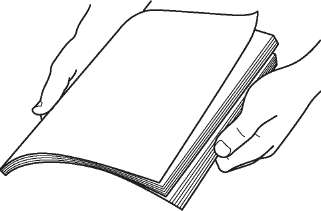
4. Вложите наклейки в лоток (не более 50 шт.) лицевой (для печати) стороной вверх.
5. Сдвиньте ограничители материала, чтобы они слегка касались кромок листов с наклейками.
6. Установите на лоток пылезащитную крышку.
7. В приложении, из которого будет выполняться печать, откройте диалоговое окно «Печать» и выберите принтер Phaser 6121MFP.
8. В диалоговом окне печати нажмите кнопку Свойства (или аналогичную), чтобы перейти к настройкам драйвера принтера.
9. Перейдите на вкладку Базовый. В раскрывающемся списке «Источник бумаги» выберите вариант Лоток 1 (многоцелевой). В раскрывающемся списке «Тип бумаги» выберите вариант Наклейки.
10. Выберите другие настройки, такие как цветовой режим, и нажмите кнопку OK.
11. Чтобы начать печать, нажмите кнопку OK в диалоговом окне «Печать».
Печать на плотной бумаге
Можно печатать на толстой и тонкой картотечной бумаге.
Инструкции по печати на плотной бумаге
Бумага плотностью выше 90 г/кв.м считается плотной. Попробуйте все имеющиеся виды толстой бумаги, чтобы определить их пригодность.
На плотной бумаге можно печатать непрерывно. Однако в зависимости от качества материала и условий печати это может негативно влиять на подачу материала. В случае возникновения проблем остановите непрерывную печать и печатайте по одному листу.
Печатать на плотной бумаге можно только из лотка 1. • Загрузите плотную бумагу в лоток лицевой стороной вверх.
Не загружайте в лоток одновременно плотную бумагу разной толщины; вкладывайте в лоток для выполнения отдельного задания печати бумагу только одной толщины.
Не используйте плотную бумагу, предназначенную для струйных принтеров, а также бумагу с покрытием, вырезами или перфорацией.
Печать на плотной бумаге из лотка
• Печатать на плотной бумаге можно только из лотка 1.
• Автоматическая двусторонняя печать на плотной бумаге не предусмотрена.
Порядок печати на плотной бумаге:
1. Снимите пылезащитную крышку с лотка 1 и уберите из лотка весь материал.
2. Раздвиньте в стороны ограничители материала для размещения плотной бумаги.
3. Вложите в лоток не более 50 листов - чем толще бумага, тем меньше листов.
4. Сдвиньте ограничители материала, чтобы они слегка касались кромок плотной бумаги.
5. Установите на лоток пылезащитную крышку.
6. В приложении, из которого будет выполняться печать, откройте диалоговое окно «Печать» и выберите принтер Phaser 6121MFP.
7. В диалоговом окне печати нажмите кнопку Свойства (или аналогичную), чтобы перейти к настройкам драйвера принтера.
8. Перейдите на вкладку Базовый. В раскрывающемся списке «Источник бумаги» выберите вариант Лоток 1 (многоцелевой). В раскрывающемся списке «Тип бумаги» выберите Тонкий картон или Толстый картон (сведения о поддерживаемой плотности бумаги приведены в разделе «Тип бумаги (Плотность)» в таблице Лоток для бумаги 1 -лоток многофункционального устройства подачи ).
9. Выберите другие настройки, такие как цветовой режим, и нажмите кнопку OK.
10. Чтобы начать печать, нажмите кнопку OK в диалоговом окне «Печать».
Печать на бумаге нестандартного размера
Нестандартные размеры для бумаги можно создавать, изменять и удалять на компьютере в настройках драйвера принтера. Нестандартный размер должен быть в диапазоне между минимальным и максимальным размерами, предусмотренными для принтера
Бумагу нестандартного размера можно загружать только в лоток 1. Нестандартная бумага загружается в лоток точно также, как стандартная бумага.
Определение нестандартных размеров бумаги
Порядок добавления нестандартного размера бумаги в настройках драйвера принтера:
1. Откройте настройки драйвера принтера:
В Windows откройте каталог или список принтеров, щелкните правой кнопкой мыши значок принтера и выберите Свойства. В диалоговом окне «Свойства» нажмите кнопку Параметры печати.
В приложении в меню «Печать» выберите принтер и нажмите кнопку Свойства.
2. В диалоговом окне «Параметры печати» (или «Свойства») на вкладке Базовый нажмите кнопку Изменение специальной бумаги.
3. В диалоговом окне «Специальная бумага» выберите Создать.
4. Во втором диалоговом окне «Специальная бумага» введите имя нестандартного размера в поле «Имя».
5. В области «Размер» введите ширину и длину листа. В области «Единица» выберите единицы измерения и нажмите кнопку OK.
Нестандартные размеры должны быть в следующих пределах, предусмотренных для данного принтера - ширина: 92-216 мм, длина: 184-356 мм.
6. Нажмите кнопку OK. В диалоговом окне «Параметры печати» (или «Свойства») нажмите кнопку OK.
Новый нестандартны размер бумаги появится в списках «Формат оригинала» и «Выходной формат».
Для получения справки по драйверу принтера предусмотрена кнопка Справка в диалоговом окне «Параметры печати» или «Свойства».
Перед началом печати задайте нестандартный размер на компьютере в настройках драйвера принтера.
Порядок печати на бумаге нестандартного размера:
1. В приложении в меню «Печать» выберите принтер и в диалоговом окне «Печать» нажмите кнопку Свойства.
2. На вкладке «Базовый» в списке «Формат оригинала» выберите созданный нестандартный размер.
3. В списке «Выходной формат» выберите этот же нестандартный размер.
4. В списке «Тип бумаги» выберите Обычная бумага (или другой доступный тип, если печать выполняется на другой бумаге; недоступные типы помечаются в списке желтым значком предупреждения слева от имени).
5. Выберите другие нужные параметры и нажмите кнопку OK.
6. В диалоговом окне «Печать» выберите прочие нужные настройки и нажмите кнопку OK, чтобы начать печатать.
<<<назад
далее>>>
при использовании материалов ссылка на сайт компании awella.ru обязательна
Помогла информация на сайте ? Оставьте отзыв о работе нашей компании ! Это можно сделать в яндекс браузере и это простимулирует работников нашей компании (ответственные получат бонусы), которые собирали ее для вас! Спасибо !
|